Maison >Tutoriel logiciel >Logiciel >Comment modifier plusieurs fenêtres du navigateur Edge pour qu'elles s'affichent indépendamment. Apprenez deux méthodes.
Comment modifier plusieurs fenêtres du navigateur Edge pour qu'elles s'affichent indépendamment. Apprenez deux méthodes.
- WBOYWBOYWBOYWBOYWBOYWBOYWBOYWBOYWBOYWBOYWBOYWBOYWBoriginal
- 2024-08-27 12:05:08687parcourir
Comment faire en sorte que plusieurs fenêtres du navigateur Edge s'affichent indépendamment ? Avez-vous déjà ressenti l'ennui de plusieurs fenêtres de navigateur Edge empilées les unes sur les autres lorsqu'elles sont ouvertes en même temps ? Pour résoudre ce problème, nous proposons deux méthodes de configuration simples. Continuez la lecture, l'éditeur PHP Yuzai présentera ces méthodes en détail dans cet article pour vous aider à réaliser facilement un affichage indépendant de plusieurs fenêtres dans le navigateur Edge.
Méthode 1
1. L'utilisateur ouvre le logiciel de navigation Edge sur le bureau de l'ordinateur, accède à la page d'accueil, clique sur l'icône à trois points ci-dessus et sélectionne d'autres options d'outils dans le menu déroulant qui apparaît. .
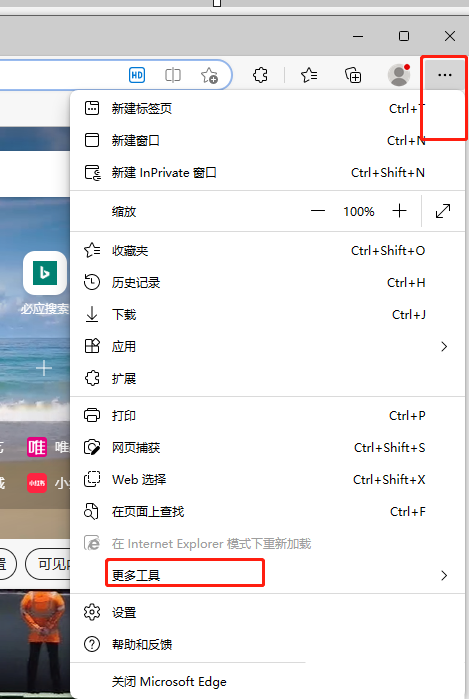
2. Ensuite, les onglets pertinents apparaîtront sur le côté droit et l'utilisateur pourra sélectionner l'option Internet.

3. Dans la fenêtre des options Internet ouverte, l'utilisateur clique sur le bouton d'onglet dans la section onglet de l'onglet général par défaut.
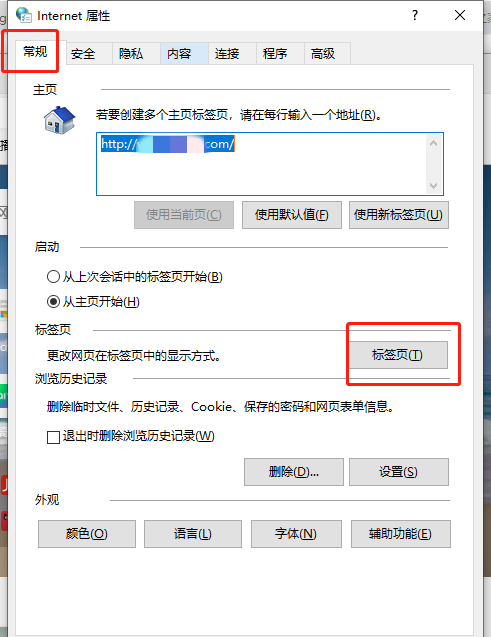
4. Accédez ensuite à la fenêtre des paramètres de navigation par onglets, l'utilisateur coche directement l'option Toujours ouvrir les fenêtres contextuelles dans un nouvel onglet dans la section Lorsqu'il rencontre une fenêtre contextuelle et appuie sur le bouton OK.

5. Revenez à la fenêtre des options Internet et l'utilisateur appuie simplement sur le bouton Appliquer dans le coin inférieur droit.

Méthode 2
1. L'utilisateur clique sur l'icône de démarrage sur le côté gauche de la barre des tâches de l'ordinateur, et les onglets pertinents seront affichés et l'utilisateur peut sélectionner les options de configuration.
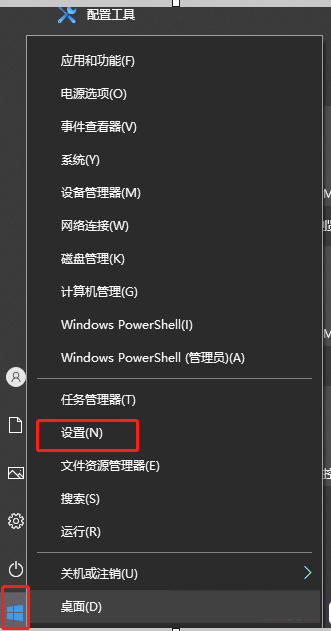
2. Accédez ensuite à la fenêtre des paramètres de Windows, l'utilisateur clique sur l'option système dans le panneau de fonctions affiché.

3. Dans la fenêtre des paramètres système qui s'ouvre, l'utilisateur bascule l'onglet de gauche vers l'onglet multitâche.
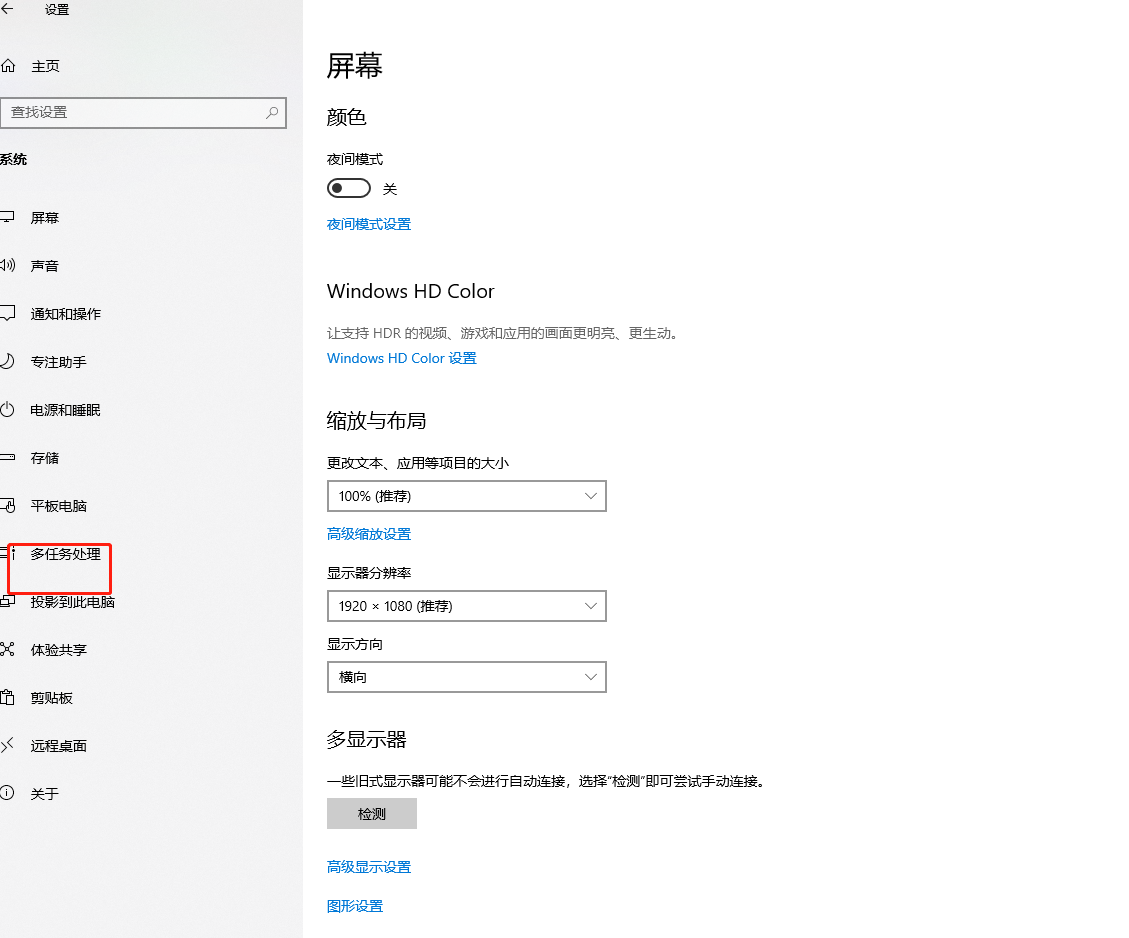
4. À ce moment, les options de fonction pertinentes seront affichées sur la page de droite. L'utilisateur trouve la section alt+tab et clique et appuie sur alt+tab pour afficher la flèche déroulante des options.
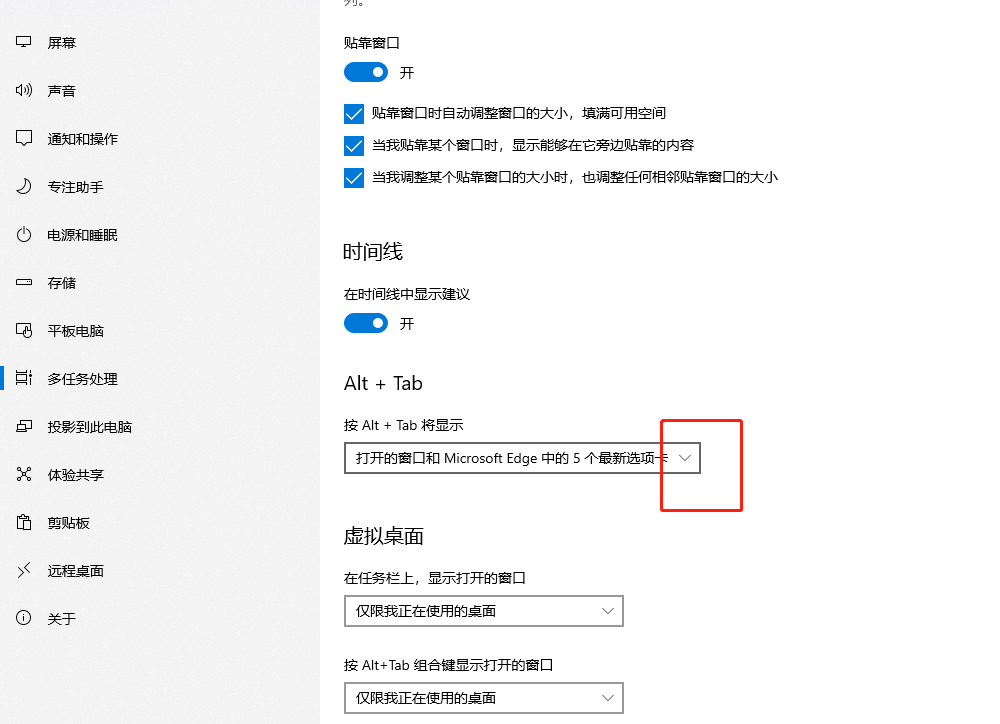
5. Dans les options déroulantes développées, l'utilisateur peut cliquer directement uniquement sur la fenêtre ouverte pour la définir avec succès.
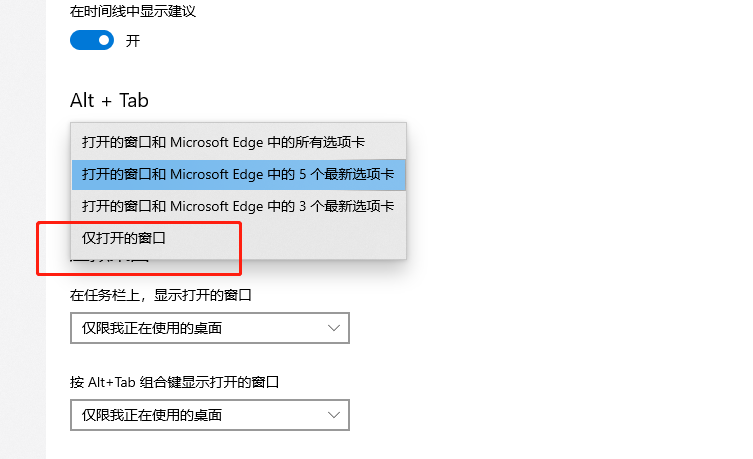
Ce qui précède est le contenu détaillé de. pour plus d'informations, suivez d'autres articles connexes sur le site Web de PHP en chinois!
Articles Liés
Voir plus- Comment afficher les jeux cachés sur Steam
- Comment utiliser un logiciel approprié pour ouvrir les fichiers dll sur un ordinateur win10 ?
- Comment définir le mot de passe du compte enregistré et afficher le mot de passe du compte utilisateur enregistré dans le navigateur 360
- Comment utiliser la CAO pour marquer toutes les dimensions en un seul clic
- Comment annuler le saut automatique vers le bord d'IE

